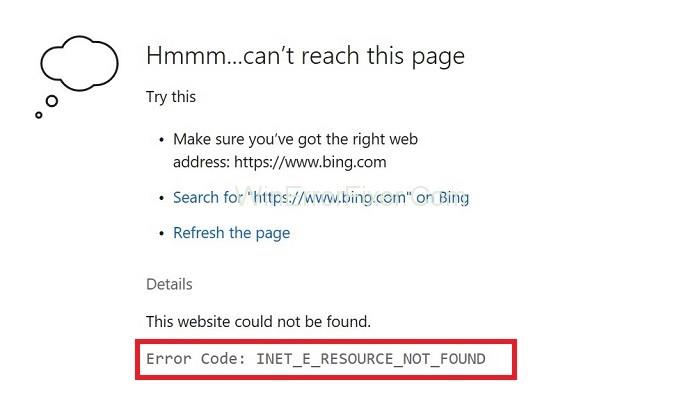Υπάρχουν πολλά διαδικτυακά προβλήματα που μπορεί να αντιμετωπίσει κάποιος όταν εργάζεται στο διαδίκτυο. Ένα από τα πολύ διαδεδομένα διαδικτυακά προβλήματα που αντιμετωπίζουν πολλοί χρήστες του Διαδικτύου είναι το ζήτημα INET_E_RESOURCE_NOT_FOUND στα Windows 10. Αυτό το ζήτημα εμποδίζει τον διαδικτυακό πελάτη να φτάσει και να ανοίξει οποιαδήποτε ιστοσελίδα ή ιστότοπο στο διαδίκτυο. Πολλοί χρήστες δήλωσαν ότι το πρόβλημα ξεκίνησε όταν το σύστημά τους ενημερώθηκε στα Windows 10.
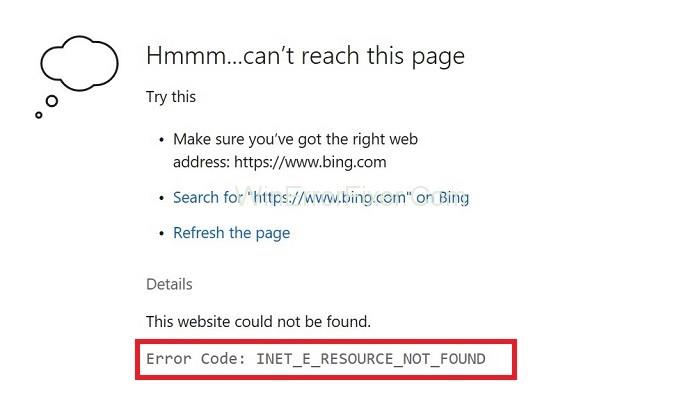
Κατά την έρευνα σχετικά με το βασικό πρόβλημα του ζητήματος INET_E_RESOURCE_NOT_FOUND. Πολλοί άνθρωποι κατέληξαν στο συμπέρασμα ότι η διαρκής ενημέρωση των Windows 10 προκαλεί προβλήματα με τα προγράμματα περιήγησής τους - Microsoft Edge ή Internet Explorer. Αυτό σημαίνει ότι κανένας διαδικτυακός χρήστης δεν θα μπορούσε να προσεγγίσει οποιαδήποτε ηλεκτρονική σελίδα χρησιμοποιώντας αυτά τα προγράμματα περιήγησης ιστού. Αλλά οι χρήστες θα μπορούσαν να εργαστούν σε άλλα προγράμματα περιήγησης μια χαρά, όπως το Mozilla Firefox και το Google Chrome.
Περιεχόμενα
Πώς να διορθώσετε το INET_E_RESOURCE_NOT_FOUND στα Windows 10
Οι ακόλουθες μέθοδοι μπορεί να βοηθήσουν ορισμένους χρήστες να αντιμετωπίσουν το πρόβλημα που αντιμετωπίζουν:
Λύση 1: Χρησιμοποιήστε την InPrivate Browsing
Οι αξιωματούχοι της Microsoft δήλωσαν μια άλλη λύση για το σφάλμα INET_E_RESOURCE_NOT_FOUND, το οποίο είναι γνωστό ως Σε ιδιωτική περιήγηση. Πραγματοποιείται ιδιωτική περιήγηση, όπου το πρόγραμμα περιήγησης δεν καταγράφει το ιστορικό. Τα παρακάτω βήματα θα βοηθήσουν τον χρήστη να το κάνει:
Βήμα 1: Ο χρήστης πρέπει να ανοίξει τον Microsoft Edge.
Βήμα 2: Το πρόγραμμα περιήγησης έχει τρεις τελείες στη δεξιά γωνία. Ο χρήστης πρέπει να κάνει κλικ σε αυτό.
Βήμα 3: Ο χρήστης πρέπει να επιλέξει Νέο σε ιδιωτικό παράθυρο.
Βήμα 4: Τέλος, ο χρήστης πρέπει να περιηγηθεί γενικά όπως θα έκανε.
Το πρόγραμμα περιήγησης θα πρέπει να λειτουργεί μια χαρά, αρκεί να λειτουργεί σε ιδιωτικό παράθυρο.
Λύση 2: Επαναφορά netsh
Εάν ο χρήστης έχει στατική IP, δεν θα πρέπει να προχωρήσει σε αυτήν τη διαδικασία, καθώς αυτή η λύση θα επαναφέρει όλες τις ρυθμίσεις IP. Τα βήματα για την αποθήκευση της διαμόρφωσης και την επαναφορά των Βημάτων "netsh" είναι τα εξής:
Βήμα 1: Ο χρήστης πρέπει να κρατήσει το πλήκτρο Windows και να πατήσει το πλήκτρο X στο πληκτρολόγιο.
Βήμα 2: Αφού ο χρήστης πατήσει το πλήκτρο X στο πληκτρολόγιο, θα εμφανιστεί ένα παράθυρο με λίστες στην οθόνη. Ο χρήστης πρέπει να επιλέξει Powershell (Διαχειριστής) .
Βήμα 3: Ο χρήστης πρέπει να πληκτρολογήσει μερικά πράγματα στην οθόνη στα ακόλουθα βήματα: Ο χρήστης πρέπει να πληκτρολογήσει ένα κείμενο που θα αποθηκεύσει τη διαμόρφωση IP στο αρχείο ipconfiguration.txt στο
ipconfig /all > C:\ipconfiguration.txt
Βήμα 4: Στη συνέχεια, ο χρήστης πρέπει να πληκτρολογήσει: και μετά να πατήσει « Enter» αφού πληκτρολογήσει.
netsh int ip επαναφορά c:\resetlog.txt
Βήμα 5: Τέλος, ο χρήστης πρέπει να πληκτρολογήσει το τελευταίο πράγμα στο πλαίσιο κειμένου μετά το προηγούμενο κείμενο. Και μετά πατήστε « Enter » .
επαναφορά netsh winsock
Βήμα 6: Τέλος, ο χρήστης πρέπει να επανεκκινήσει το σύστημά του και να ελέγξει εάν το πρόβλημα INET_E_RESOURCE_NOT_FOUND έχει λυθεί ή όχι.
Λύση 3: Καταργήστε την επιλογή Enable TCP Fast Open
Η λύση έχει προταθεί από αξιωματούχους της Microsoft και αποδείχθηκε ότι λειτουργεί ομαλά για πολλούς χρήστες. Οι χρήστες πρέπει να απενεργοποιήσουν την επιλογή του TCP fast open στο πρόγραμμα περιήγησης Microsoft Edge του συστήματός τους, κάτι που θα λύσει το πρόβλημα.
Το TCP είναι μια δυνατότητα που έχει εισαγάγει η Microsoft για να βελτιώσει την απόδοση και την ασφάλεια του Microsoft Edge. Επομένως, η απενεργοποίησή του δεν θα προκαλέσει κανένα είδος δευτερεύοντος ζητήματος στον χρήστη κατά τη χρήση του προγράμματος περιήγησης. Τα παρακάτω βήματα θα βοηθήσουν τον χρήστη να το πετύχει:
Βήμα 1: Ο χρήστης πρέπει να ανοίξει το πρόγραμμα περιήγησης web Microsoft Edge.
Βήμα 2: Μετά το άνοιγμα της εφαρμογής, ο χρήστης πληκτρολογεί το ακόλουθο κείμενο στη γραμμή διευθύνσεων.
σχετικά: σημαίες
Βήμα 3: Ο χρήστης πρέπει να βρει την ενότητα Δίκτυο. Και αν ο χρήστης εργάζεται στην πιο πρόσφατη έκδοση της εφαρμογής, τότε πατώντας Ctrl + Shift + D θα κάνει τη δουλειά της εμφάνισης όλων των προτιμήσεων.
Βήμα 4: Αφού ο χρήστης ανοίξει την ενότητα Δίκτυο. Μια λίστα ελέγχου θα εμφανιστεί στην οθόνη του παραθύρου. Ο χρήστης πρέπει να καταργήσει την επιλογή του TCP Fast Open. Στην πιο πρόσφατη έκδοση της εφαρμογής, ο χρήστης μπορεί να επιλέξει την επιλογή πάντα απενεργοποιημένη κατά τη διαδικασία.
Βήμα 5: Τέλος, ο χρήστης πρέπει να επανεκκινήσει την εφαρμογή του και να ελέγξει εάν το πρόβλημα INET_E_RESOURCE_NOT_FOUND έχει λυθεί ή όχι.
Λύση 4: Αλλαγή ρυθμίσεων UAC
Μερικές φορές οι ρυθμίσεις UAC στο πρόγραμμα περιήγησης είναι απενεργοποιημένες, κάτι που θα μπορούσε να αρχίσει να δημιουργεί ξανά προβλήματα στο διαδίκτυο. Το UAC σημαίνει Έλεγχος λογαριασμού χρήστη. Εάν είναι απενεργοποιημένο, το πρόγραμμα περιήγησης δεν θα μπορούσε να λειτουργήσει. Οποιαδήποτε άλλη ρύθμιση θα βοηθούσε τον Microsoft Edge να λειτουργήσει ξανά.
Τα παρακάτω βήματα θα βοηθήσουν τον χρήστη να αλλάξει τις ρυθμίσεις UAC:
Βήμα 1: Ο χρήστης πρέπει να ανοίξει το πλαίσιο Εκτέλεση πατώντας ταυτόχρονα το πλήκτρο Windows και το R.
Βήμα 2: Ο χρήστης πρέπει να πληκτρολογήσει « control » στο πλαίσιο και μετά να πατήσει Enter.
Βήμα 3: Ο χρήστης πρέπει να κάνει κλικ στο λογαριασμό του χρήστη. Όταν ανοίξει ένα παράθυρο "Προσαρμογή των ρυθμίσεων του υπολογιστή σας" στην οθόνη του χρήστη.
Βήμα 4: Το παράθυρο στην οθόνη θα αλλάξει. Και στη συνέχεια, ο χρήστης πρέπει να κάνει ξανά κλικ στο λογαριασμό του χρήστη.
Βήμα 5: Ο χρήστης πρέπει να μεταβεί στο « Αλλαγή των ρυθμίσεων ελέγχου λογαριασμού χρήστη » .
Βήμα 6: Ο χρήστης πρέπει να βρει την επιλογή αλλαγής των ρυθμίσεων. Και μετά, ο χρήστης πρέπει να αλλάξει τις ρυθμίσεις σε ό,τι θέλει. Και μετά, « Κάντε κλικ στο OK » .
Βήμα 7: Τέλος, ο χρήστης πρέπει να ελέγξει εάν το πρόβλημα INET_E_RESOURCE_NOT_FOUND έχει λυθεί ή όχι.
Λύση 5: Ξεπλύνετε το DNS
Οι περισσότεροι χρήστες προσπάθησαν και δήλωσαν ότι η έκπλυση του DNS τους βοήθησε να επαναφέρουν τον έλεγχο και να λύσουν το πρόβλημα.
Τα ακόλουθα βήματα θα απαιτούσαν από τον καταναλωτή να το κάνει:
Βήμα 1: Ο χρήστης πρέπει να πατήσει το πλήκτρο των Windows.
Βήμα 2: Στη συνέχεια, πρέπει να πληκτρολογήσουν τη γραμμή εντολών και να κάνουν κλικ στο πρόγραμμα.
Βήμα 3: Στη συνέχεια, ο χρήστης πρέπει να επιλέξει Εκτέλεση ως διαχειριστής.
Βήμα 4: Στη συνέχεια πρέπει να πληκτρολογήσουν το ακόλουθο κείμενο ως εντολή και να πατήσουν Enter:
ipconfig /flushdns
Βήμα 5: Ο χρήστης θα πρέπει να δει ένα αναδυόμενο μήνυμα στην οθόνη του σχετικά με τη ρύθμιση παραμέτρων IP των Windows που ξεπλύθηκε επιτυχώς η προσωρινή μνήμη επίλυσης DNS.
Βήμα 6: Τέλος, πρέπει να πληκτρολογήσουν exit και να πατήσουν το κουμπί OK.
Λύση 6: RegFix
Τα παρακάτω βήματα θα βοηθήσουν τους χρήστες να χρησιμοποιήσουν αυτήν τη λύση για να λύσουν το πρόβλημα:
Βήμα 1: Πρώτον, ο χρήστης πρέπει να πραγματοποιήσει λήψη του "Regfix" διαδικτυακά.
Βήμα 2: Στη συνέχεια, πρέπει να εξαγάγουν το αρχείο Zip σε έναν φάκελο.
Βήμα 3: Στη συνέχεια, ο χρήστης πρέπει να ανοίξει το Powershell ως διαχειριστής και, στη συνέχεια, να πατήσει το Enter.
Βήμα 4: Στη συνέχεια, ο χρήστης πρέπει να πληκτρολογήσει την ακόλουθη εντολή στο πλαίσιο:
set-executionpolicy απεριόριστη
Βήμα 5: Μια δέσμη επιλογών θα εμφανιστεί στο παράθυρο. Ο χρήστης πρέπει να επιλέξει Α
Βήμα 6: Στη συνέχεια, ο χρήστης πατάει enter για να επιτραπεί η εκτέλεση του σεναρίου:
.\FixTcpipACL.ps1
Βήμα 7: Τέλος, ο χρήστης πρέπει να επανεκκινήσει το σύστημά του και να ελέγξει εάν το πρόβλημα INET_E_RESOURCE_NOT_FOUND παραμένει.
Λύση 7: Μετονομασία φακέλου συνδέσεων
Πολλοί χρήστες έχουν δηλώσει ότι η μετονομασία των αρχείων έχει λύσει το πρόβλημα INET_E_RESOURCE_NOT_FOUND. Για να γίνει αυτό, τα ακόλουθα βήματα θα βοηθήσουν τον ενδιαφερόμενο χρήστη:
Βήμα 1: Ο χρήστης πρέπει να ανοίξει τη γραμμή εντολών Εκτέλεση χρησιμοποιώντας το πλήκτρο παραθύρου και το πλήκτρο R μαζί.
Βήμα 2: Στη συνέχεια, ο χρήστης πρέπει να πληκτρολογήσει « regedit » και στη συνέχεια να προχωρήσει.
Βήμα 3: Στη συνέχεια πρέπει να ανοίξουν τους φακέλους που θα εμφανιστούν στην οθόνη τους με την ακόλουθη σειρά:
HKEY_LOCAL_MACHINE > Λογισμικό > Microsoft > Windows > Τρέχουσα έκδοση > Ρυθμίσεις Διαδικτύου
Βήμα 4: Μετά από αυτό, ο χρήστης πρέπει να κάνει δεξί κλικ στο φάκελο "connections" και στη συνέχεια να επιλέξει " μετονομασία ".
Βήμα 5: Στη συνέχεια, ο χρήστης πρέπει να πληκτρολογήσει "σύνδεση" και να πατήσει enter για να συνεχίσει.
Βήμα 6: Τέλος, ο χρήστης πρέπει να επανεκκινήσει τον υπολογιστή του και να ελέγξει εάν το INET_E_RESOURCE_NOT_FOUND έχει λυθεί.
Λύση 8: Επανεγκαταστήστε το Edge
This solution is very effective but has its side effects as well. Reinstalling the app would lead to deleting all your favorites. But as every problem as its solution. The user needs to back up their favorites before reinstalling the whole app.
The following steps would help the users to do so:
Take Backup
Step 1: The user has to open the Run dialog box by pressing the Windows key and the R key at the same time.
Step 2: The user has to type the following in the box and then press Enter.
%LocalAppData%\Packages\Microsoft.MicrosoftEdge_8wekyb3d8bbwe\AC\MicrosoftEdge\User\Default
Step 3: Folder’s list will open on the screen. The user has to right-click on the “Datastore” and copy it.
Step 4: Lastly, the user has to paste the file where ever they want.
Reinstall Edge
The following steps will help the users to reinstall the app.
Step 1: The user has to download the Zip file.
Step 2: Then, the user has to extract the file with the help of Winrar or Winzip.
Step 3: Then, the user has to right-click the extracted file, which should have saved itself with the name And then select its properties.
Step 4: Then the user has to select the “General tab“.
Step 5: Then they have to check the box “unblock“.
Step 6: Then, the user has to click on “Apply,” and then OK.
Step 7: The user has to ensure that the app is closed, and there is no chance of running it.
Step 8: The user has to right-click on the PS1 file and then choose Run with Powershell.
Step 9: Once the option is open, it will close itself on its own. The user has to wait for it to do so. Once it is done, it means the app has been reset.
Note: Many times, the unblock box does not appear. In that case, the user can directly go to step 8 and proceed until the system asks them to confirm the actions; in that case, they have to press yes to move on with the solution.
If Reinstalling of Microsoft Edge Doesn’t Work
Now it’s if the reinstallation is not solving the INET_E_RESOURCE_NOT_FOUND problem then the following steps would help in solving the issue:
Step 1: The user has to open the Run Dialog box by pressing the Windows key and the R key at the same time.
Step 2: Then, they have to type the following text in the dialog box:
msconfig
Step 3: After that, a window will open, where the user has to select the “Boot“.
Step 4: Then they have to check the option named under “Safe boot”.
Step 5: Then, they have to click a minimal option under the safe boot section. Then they need to click OK.
Step 6: After that, the system will ask the user to restart the program. The user needs to restart it.
Step 7: The system will restart, once it’s on the user needs to open the Run dialog box and type:
C:\Users\%username%\AppData\Local\Packages\
Step 8: After that, they need to press, OK.
Step 9: Then they need to chick on the view to check the file of hidden items
Step 10: A folder will appear the user has to right-click on it and select its properties. {File name – MicrosoftEdge_8wekyb3d8bbwe}
Step 11: They need to uncheck the box “Read Only”.
Step 12: They need to Apply and press, OK.
Step 13: After that, the user needs to right-click the file and delete it.
Step 14: Lastly, the user has to reboot its computer. And repeat all the steps in the reinstall edge section.
Restore Your Backup
After that, once the app is reset, the user can set its old favorites and settings with the following steps:
Step 1: Firstly, the user has to navigate o the datastore folder they had saved in the first section of the solution.
Step 2: Then they need to copy it
Step 3: After that, the user needs to open the Run dialog box and type the following text and press enter:
%LocalAppData%\Packages\Microsoft.MicrosoftEdge_8wekyb3d8bbwe\AC\MicrosoftEdge\User\Default
Step 4: After that, the user needs to click anywhere on the open folder and paste the file anywhere
Step 5: If the system asks to replace the file in the destination then the user has to select it
Βήμα 6: Ο χρήστης πρέπει να επιλέξει ναι για οποιαδήποτε άλλη προτροπή που μπορεί να εμφανιστεί στην οθόνη.
Μόλις διαγραφούν όλα τα βήματα, θα πρέπει να επιστρέψουν όλες οι παλιές ρυθμίσεις και το αγαπημένο του χρήστη.
Διαβάστε στη συνέχεια:
συμπέρασμα
Οι παραπάνω μέθοδοι θα βοηθήσουν στην επίλυση του προβλήματος του INET_E_RESOURCE_NOT_FOUND στα Windows 10. Πολλοί άνθρωποι έχουν χρησιμοποιήσει αυτές τις λύσεις για να λύσουν αυτό το πρόβλημα.